
Обзор WooTechy iDelock ( Android ) 2025 | Особенности, плюсы и минусы

Когда вам срочно нужно воспользоваться телефоном Android , но вы внезапно обнаруживаете, что забыли графический ключ , пароль или PIN-код. Или, что ещё хуже, вы только что купили подержанный телефон с блокировкой экрана, которую невозможно обойти. Для многих пользователей Android это раздражает и вызывает стресс.
Вот тут-то и пригодится WooTechy iDelock ( Android ). В этом обзоре WooTechy iDelock ( Android ) мы подробно рассмотрим, что на самом деле делает WooTechy iDelock ( Android ), платная или бесплатная версия, ее плюсы и минусы, пошаговое руководство по использованию, реальные отзывы пользователей и лучшие альтернативы, если ваше устройство не поддерживается.
WooTechy iDelock ( Android ) — это профессиональный инструмент для снятия блокировки экрана Android , включая PIN-код, пароль, графический ключ, отпечаток пальца и распознавание лица. Он широко используется теми, кто забыл свои учётные данные или купил подержанное устройство с включённой блокировкой экрана.
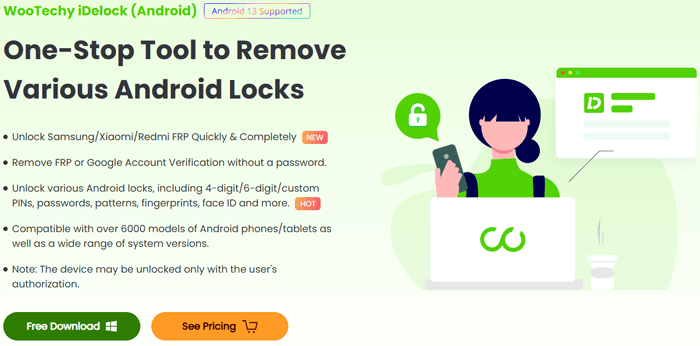
Основные характеристики включают в себя:
WooTechy iDelock ( Android ) — не полностью бесплатный инструмент. Хотя его можно скачать и установить бесплатно, для полного доступа к его функциям потребуется приобрести лицензию. Стоимость варьируется в зависимости от тарифного плана (ежемесячный, годовой или бессрочный).
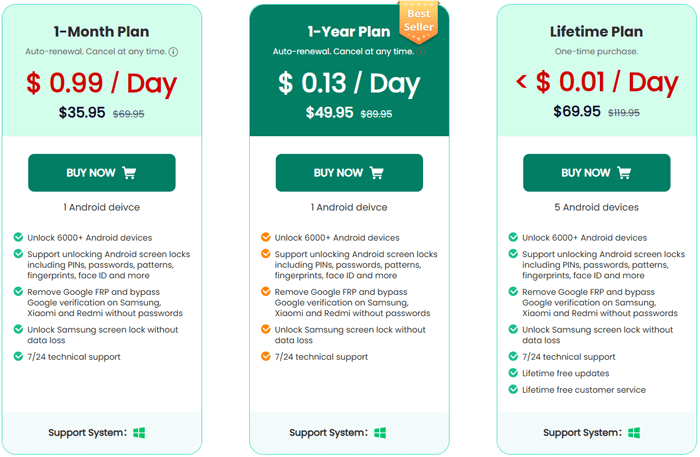
Теперь, когда вы знаете, на что способен WooTechy iDelock ( Android ), давайте подробнее рассмотрим его сильные и слабые стороны, чтобы помочь вам решить, подходит ли он для вашего устройства.
Как уже упоминалось ранее, iDelock ( Android ) поможет вам снять блокировку FRP Google и различные типы блокировки экрана (PIN-код, графический ключ, пароль, отпечаток пальца и Face ID) без ввода пароля, с высокой вероятностью успеха. Кроме того, на устройствах Samsung он может разблокировать экран без потери данных. Рассмотрим пример разблокировки телефона Samsung :
Шаг 1. Загрузите WooTechy iDelock ( Android ) с официального сайта.
Шаг 2. Запустите программу и выберите «Удалить без потери данных».
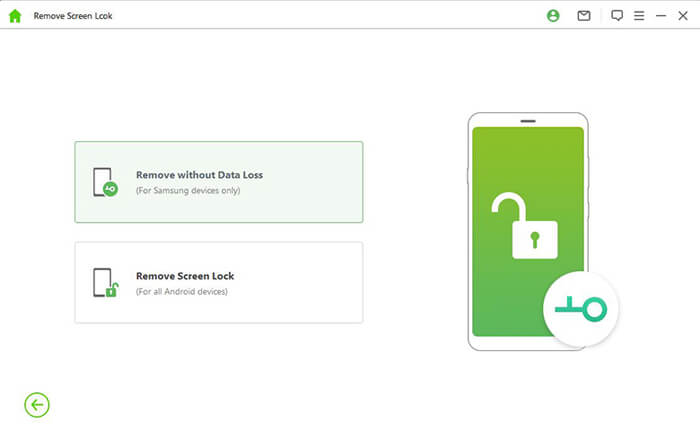
Шаг 3. На следующем экране выберите название и модель устройства. Появится окно подтверждения. Нажмите «Подтвердить», чтобы продолжить.
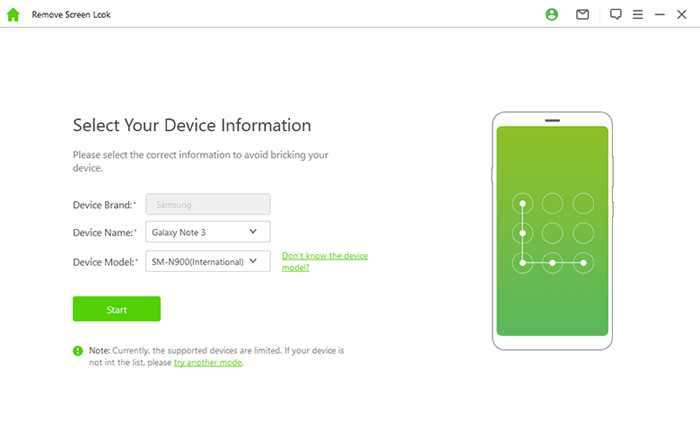
Шаг 4. iDelock начнёт загрузку пакета данных для вашего устройства. После завершения нажмите «Далее».
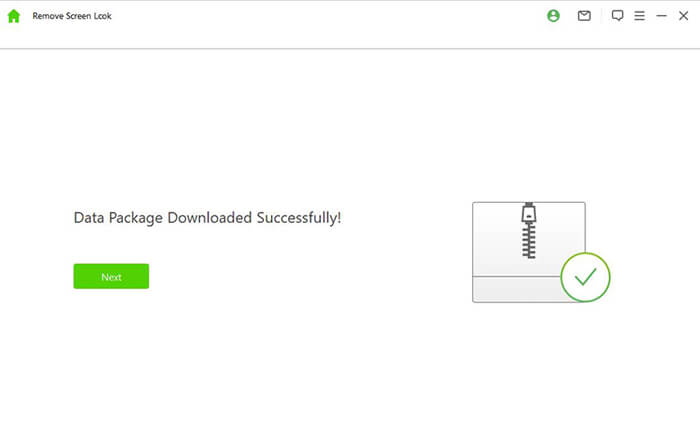
Шаг 5. Подключите ваш Android телефон к компьютеру с помощью USB-кабеля.
Шаг 6. Следуйте инструкциям на экране, чтобы перевести устройство в режим загрузки. В этом режиме нажмите «Начать разблокировку».
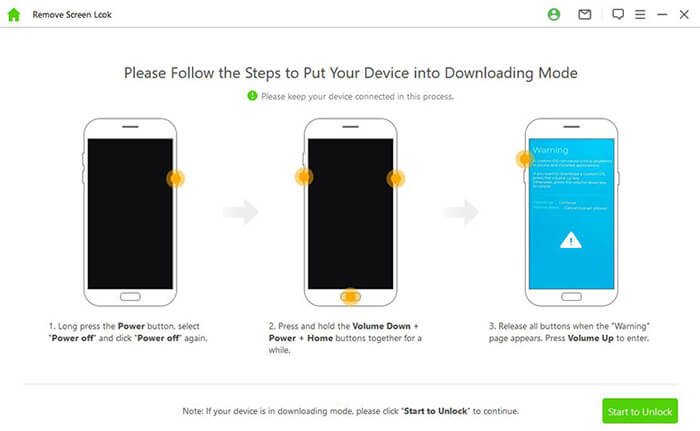
Шаг 7. Подождите несколько минут, пока iDelock обойдет блокировку экрана.
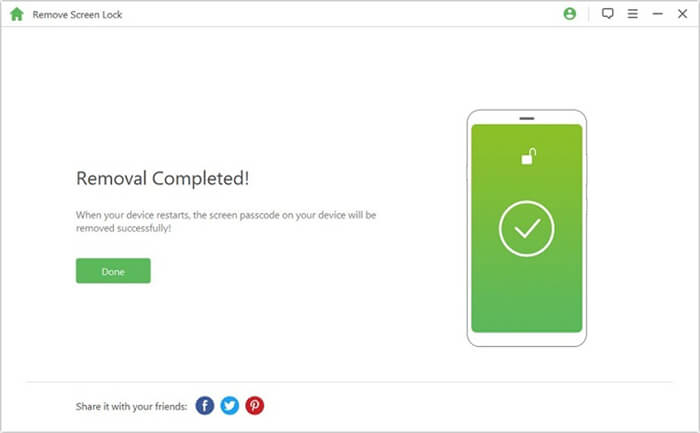
Чтобы дать вам лучшее представление о том, как WooTechy iDelock ( Android ) работает в реальных ситуациях, вот несколько отзывов пользователей, которые его опробовали.
Обзор 1. Тина
«iDelock спас мои бизнес-данные после того, как мой телефон Samsung заблокировался. Служба поддержки помогла мне всё сделать за считанные минуты».
Обзор 2. Джейн Т.
«iDelock спас мой телефон Sony! Никаких потерь данных и мгновенная поддержка — стоит каждой копейки».
Обзор 3. Джеймс
«iDelock разблокировал мой телефон, но он не был совместим с последней версией Android 16, поэтому я не смог использовать его на новом устройстве. Надеюсь, они скоро обновят его для новых версий. Тем не менее, на моей старой модели он отлично работал».
Если WooTechy iDelock ( Android ) не отвечает вашим потребностям или не поддерживает ваше устройство, Android Unlock — отличная альтернатива. Он обеспечивает лучшую совместимость с новыми устройствами и такие функции, как разблокировка с сохранением данных для телефонов Samsung, что позволяет восстановить доступ без потери личных файлов. Это делает его отличным выбором для тех, кто ищет более плавный и простой процесс разблокировки.
Если вы ищете гибкое и простое в использовании решение, поддерживающее широкий спектр устройств, Android Unlock может оказаться лучшим вариантом.
Почему стоит выбрать разблокировку Android ?
Как использовать Android Unlock для разблокировки устройства Samsung:
01. Скачайте и установите Android Unlock на свой компьютер. После установки запустите программу и выберите пункт «Снять блокировку экрана».
02 Выберите «Удалить без потери данных», чтобы сохранить данные во время процесса разблокировки.

03 Подключите телефон Samsung к компьютеру с помощью USB-кабеля. Программа автоматически обнаружит ваше устройство.
04 Выберите модель вашего устройства и дайте Android Unlock загрузить необходимый пакет данных.

05 Процесс разблокировки начнётся автоматически. Через несколько минут ваш телефон Samsung перезагрузится, и блокировка экрана будет успешно снята без потери данных.

Независимо от того, заблокировано ли ваше устройство или вам просто нужно обойти блокировку FRP Google, WooTechy iDelock ( Android ) предлагает мощное и простое в использовании решение. Благодаря высокой эффективности и возможности снятия различных блокировок экрана, это отличный выбор для многих пользователей Android . Однако, если это приложение вам не подходит или ваше устройство не поддерживается, Android Unlock предлагает отличную альтернативу с более широкой совместимостью и дополнительными функциями, такими как разблокировка с сохранением данных для телефонов Samsung.
В конечном счёте, выбор подходящего инструмента зависит от типа вашего устройства и конкретных потребностей. Как WooTechy iDelock, так и Android Unlock помогут вам восстановить доступ к вашему Android устройству, поэтому выбирайте тот, который лучше всего подходит для вашей ситуации. С любым из этих вариантов вы быстро вернёте себе контроль над своим устройством, не теряя ценные данные.
Статьи по теме:
Обзор WooTechy iDelock: функции, плюсы, минусы, цены и лучшая альтернатива
Как разблокировать заблокированный Android -телефон без потери данных [5 способов]
Как получить доступ к заблокированному Android телефону через USB? [Решено]
Как разблокировать пароль Android -телефона без сброса настроек к заводским [5 способов]